192.168.31.1路由器,怎么登陆进行设置?192.168.31.1是小米路由器默认设置IP地址;因此,小编猜想你实际上,是需要设置一台小米路由器上网。
一台新购买的小米路由器,或者恢复出厂设置后的小米路由器,要连接Internet上网,需要经过下面几个步骤的设置,才可以的。
1、连接小米路由器
2、设置电脑IP地址
3、设置小米路由器上网
小米路由器的Internet接口,连接猫(或者上网的上网);台式电脑用网线,连接到小米路由器LAN1、LAN2接口中的任意一个。
如果是用笔记本电脑、手机等无线设备来设置小米路由器,则无线设备必须要先搜索连接到小米路由器的无线信号。然后把Internet接口,连接猫(入户网线)。
如下图,笔记本电脑连接到路由器的WiFi信号
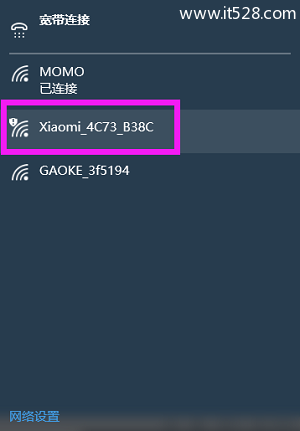
如下图,手机连接到路由器的WiFi信号
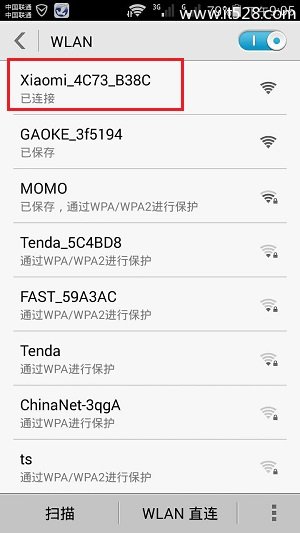
温馨提示:
(1)、小米路由器默认已经启用了无线功能,并且无线网络未加密,所以可以直接进行连接。
(2)、小米路由器的默认WiFi名称是:Xiaomi_XXXX_XXXX这种形式,在无线搜索结果中,注意查看下。
(3)、正确连接小米路由器之后,电脑、手机等设备暂时就不能上网了,当miwifi小米路由器设置成功之后,自动就能上网的。
(4)、有些小白用户,经常会问道:这样连接后,电脑、手机都不能上网了,怎么设置路由器?
答案是:设置路由器的时候,并不需要电脑、手机能够上网;唯一的要求是连接要正确,连接正确后,就可以打开路由器的设置界面,对路由器进行设置的。
这个涉及到局域网通信技术,原理就不给大家介绍了,请记住一定要这样连接,不要更改上网方式。
在设置miwifi小米路由器上网之前,需要需要先把电脑本地连接、无线网络连接的IP地址,设置为自动获取(动态IP),如下图所示。
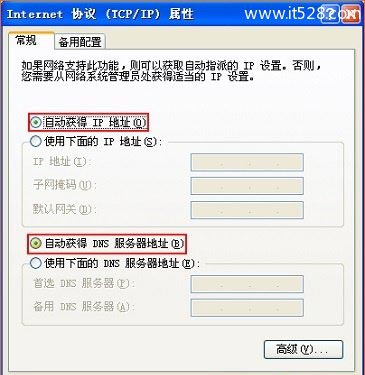
一般情况电脑IP地址默认就是自动获取,不过为了保险起见,建议大家检查设置一下。
在浏览器中输入:192.168.31.1并按下回车按键——>然后点击“同意、继续”
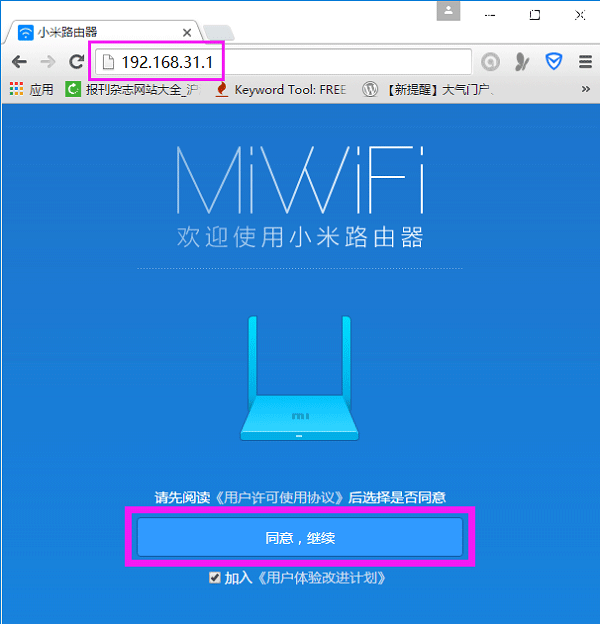
重要说明:
(1)、如果输入192.168.31.1后,打不开设置界面,解决办法请参考教程:小米路由器192.168.31.1无法访问如何解决?
(2)、如果打开192.168.31.1后,弹出的界面中,提示输入管理密码,如下图所示。
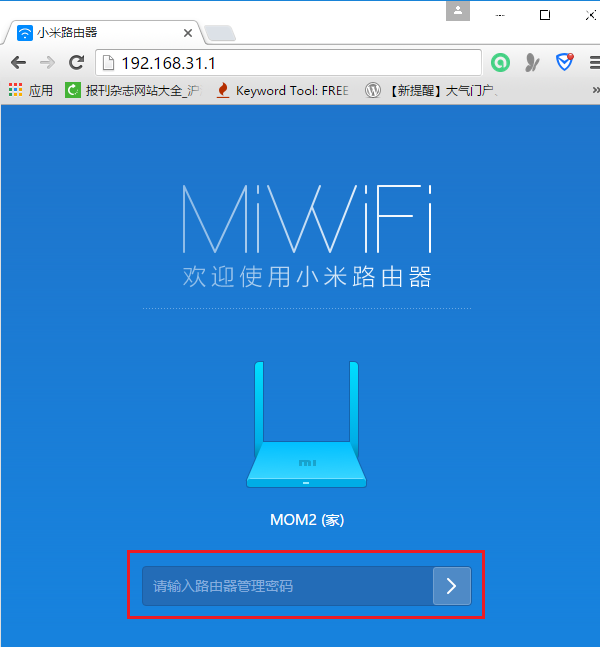
说明这台小米路由器之前已经设置过了,需要输入之前创建的管理密码,登录到设置界面,然后重新设置其上网。或者先将其恢复出厂设置,然后按照本文介绍的方法,重新设置其上网。
在“用户名”中填写:宽带账号——>“密码”填写:宽带密码——>点击“下一步”。
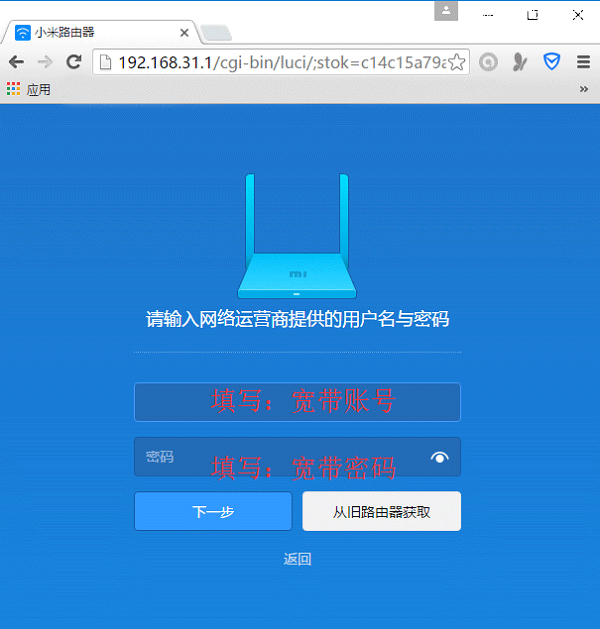
注意问题:
(1)、宽带账号、宽带密码由运营商提供,一定要填写正确才能上网的。
(2)、如果忘记了宽带账号和密码,或者不太确定账号和密码是否正确,可以联系你的运营商查询、核实。
(3)、如果你的宽带不需要宽带账号和密码拨号,则会自动跳转到第3步。
请自定义设置“WiFi名称”、“WiFi密码”——>点击“下一步”。
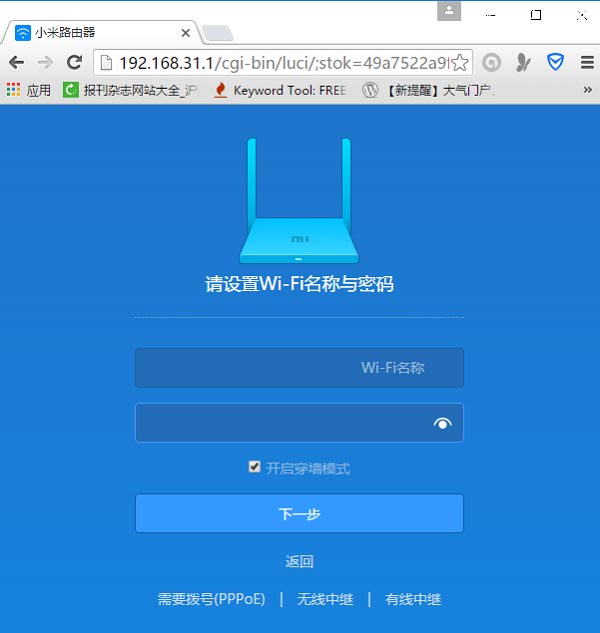
大家可以自定义设置“管理密码”——>然后点击“配置完成”。

也可以直接勾选“与WiFi密码相同”,建议大家是勾选“与WiFi密码相同”——>然后点击“配置完成”。
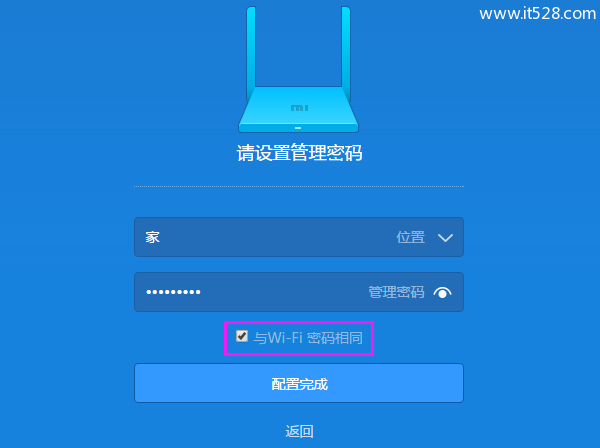
注意问题:
如果你另外单独设置了管理密码,请牢记刚才设置的管理密码,之后登录的时候,必须要要输入这个密码,才能够登录到小米路由器的设置界面了。
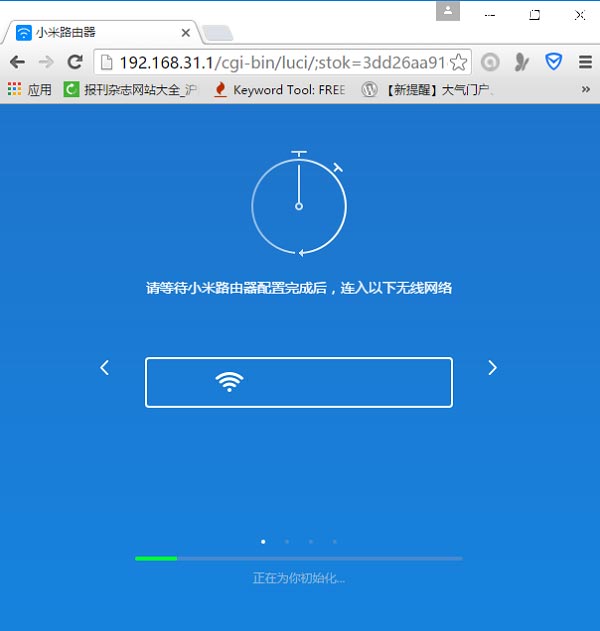
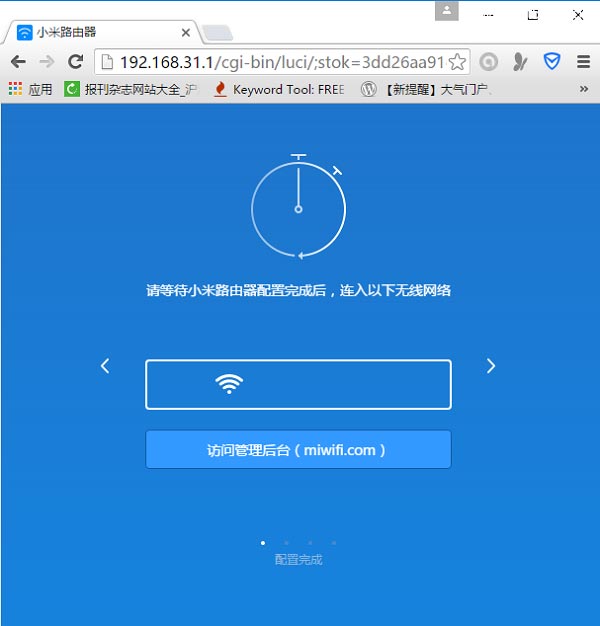
至此,就完成了192.168.31.1路由器的上网设置、无线设置。如果是用笔记本电脑、手机无线连接WiFi信号后进行设置的;则此时无线连接会断开,需要重新搜索连接到新的WiFi信号、输入密码才能连接上网的。